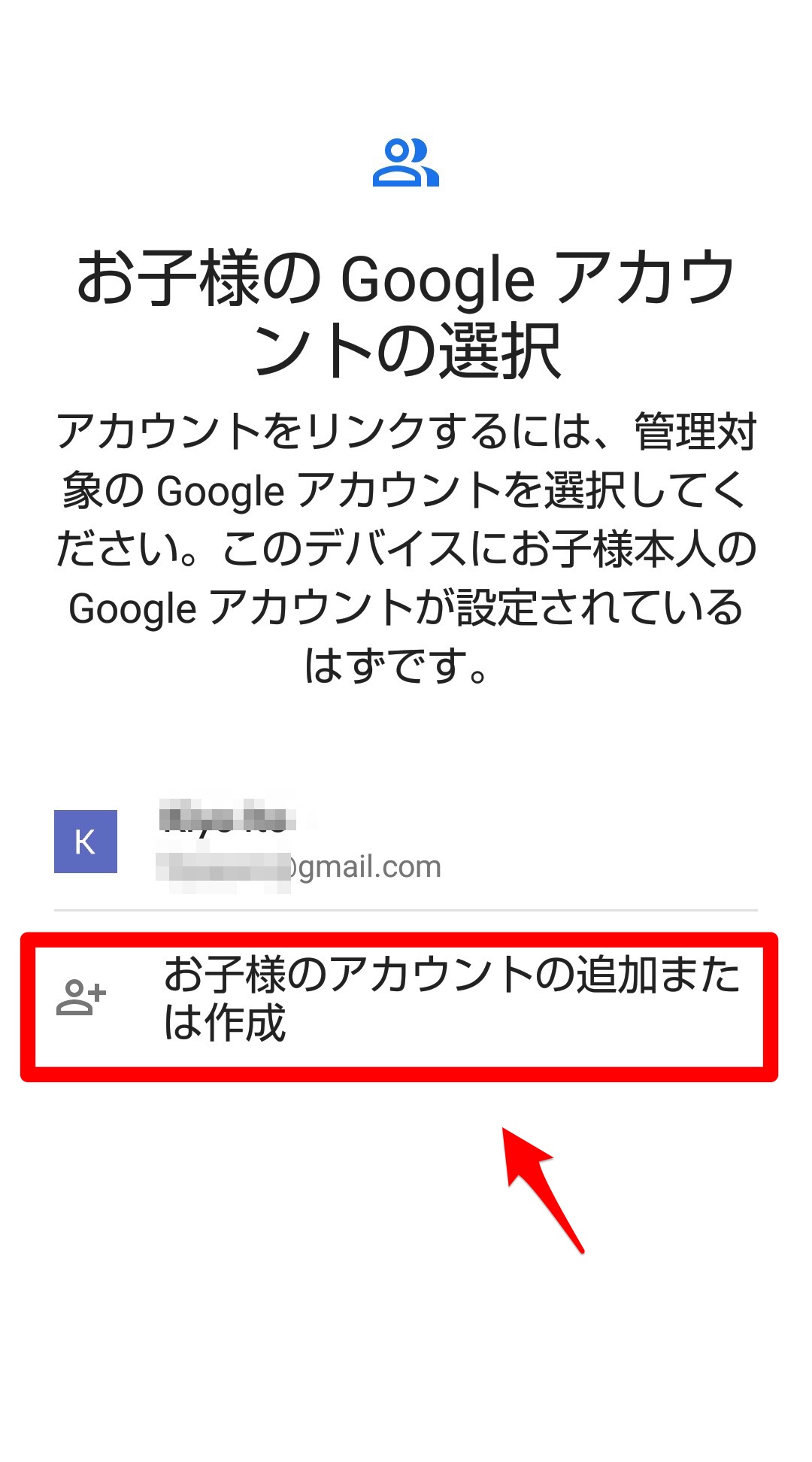【Google アカウント】生年月日の登録は必須?入力を要求された時の対処法を紹介!
Contents[OPEN]
正しい生年月日に変更しよう
14日後にGoogle アカウントが使用できなくなるという警告が出されても、14日以内に生年月日を変更すればGoogle アカウントを再び使用できるようになります。
それで13歳以上でGoogle アカウントの利用が可能な年齢に達しているユーザーは、正しい生年月日の登録を速やかに行いましょう。
《手順①》正しい生年月日を入力する
先ほどの警告画面に戻りましょう。「オプションを選択してください」と表示され、その中に「生年月日を修正する」があるのでチェックを入れて「次へ」をクリックしましょう。
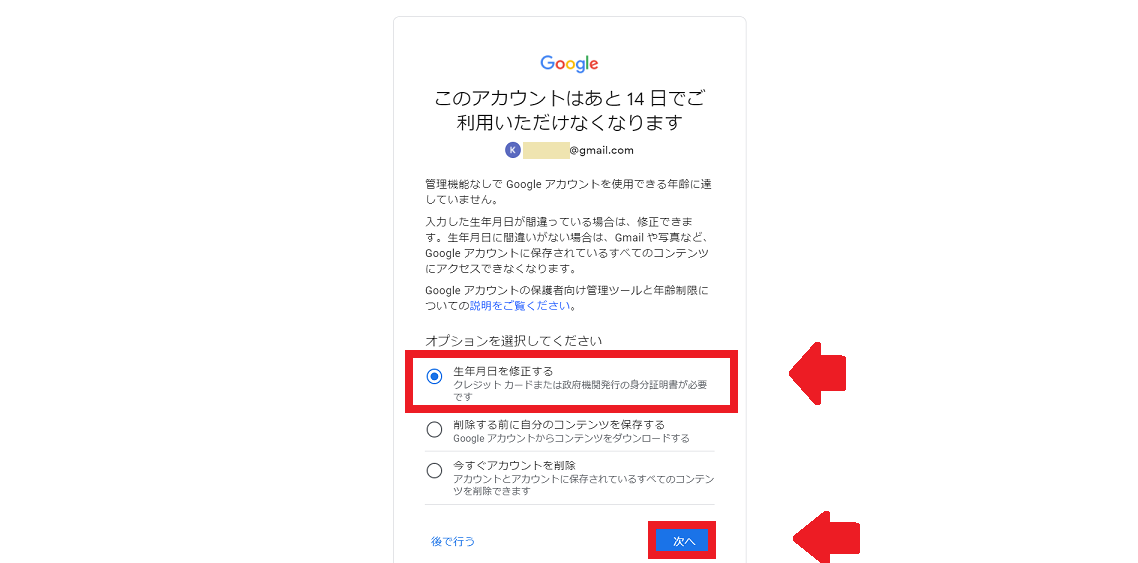
「生年月日の更新」画面が立ち上がるので正しい生年月日を入力し、終了したら「次へ」をクリックします。
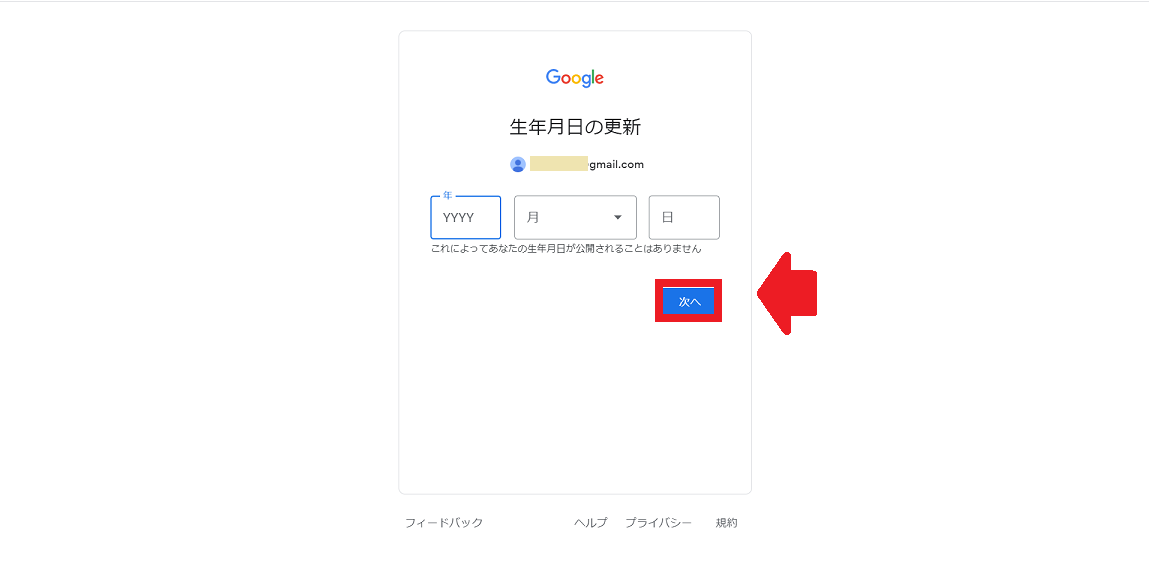
《手順②》クレジットカードor身分証明書で生年月日を確認する
ここで生年月日を確認するために2つのオプションが表示されます。「クレジットカード」またはパスポートなどの「有効なID」のどちらかを選びクリックしましょう。ここでは「クレジットカード」を選択します。
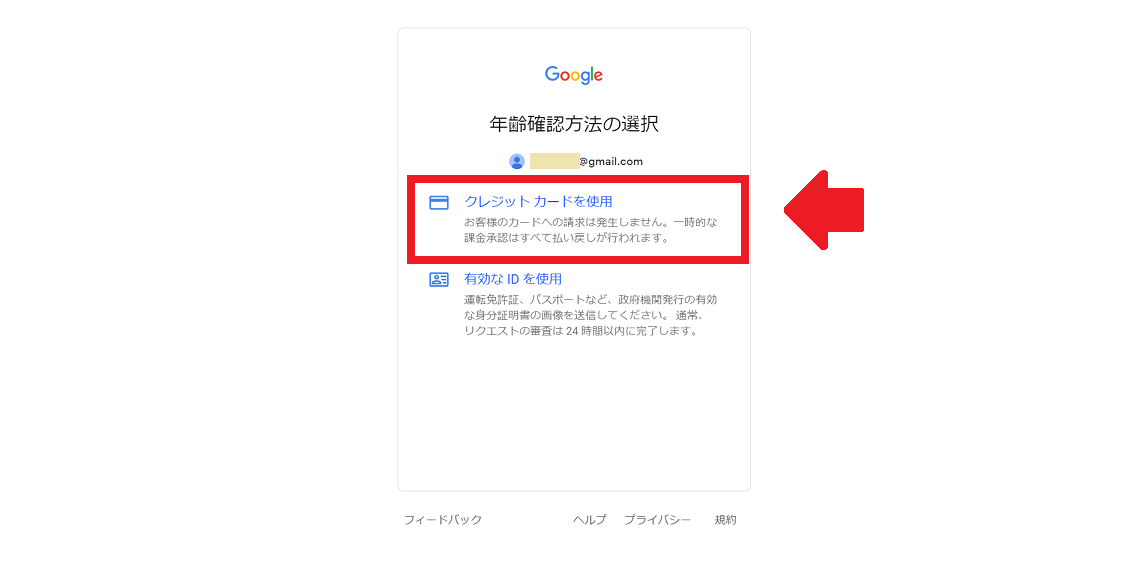
クレジットカードの「CVC」を入力して「確認」を押すと、クレジットカードの情報が自動的に入力されます。
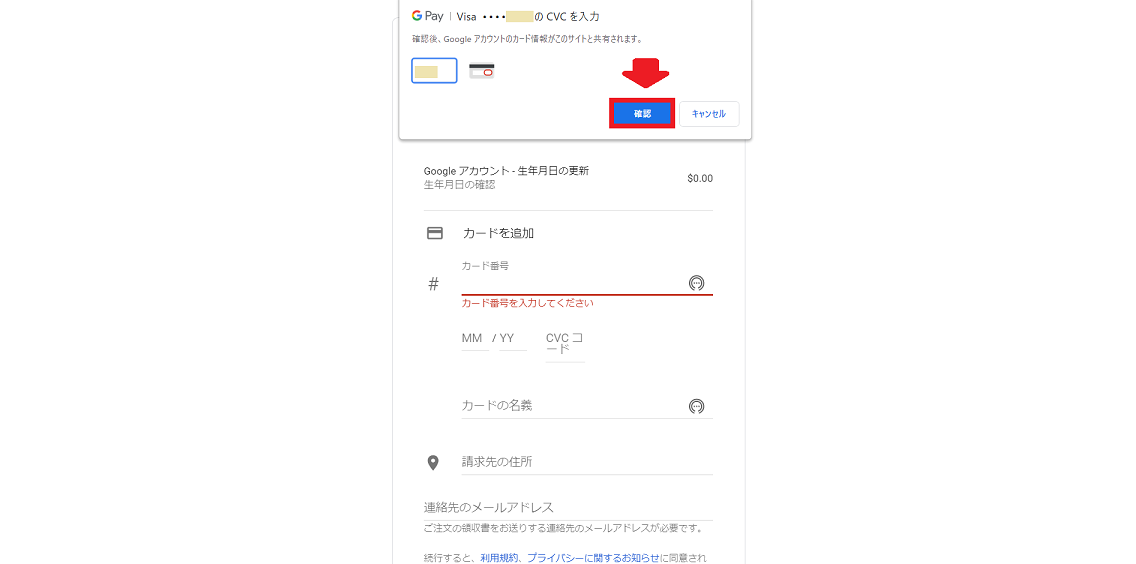
続いて住所を正確に入力しましょう。終了したら「同意する」をクリックします。
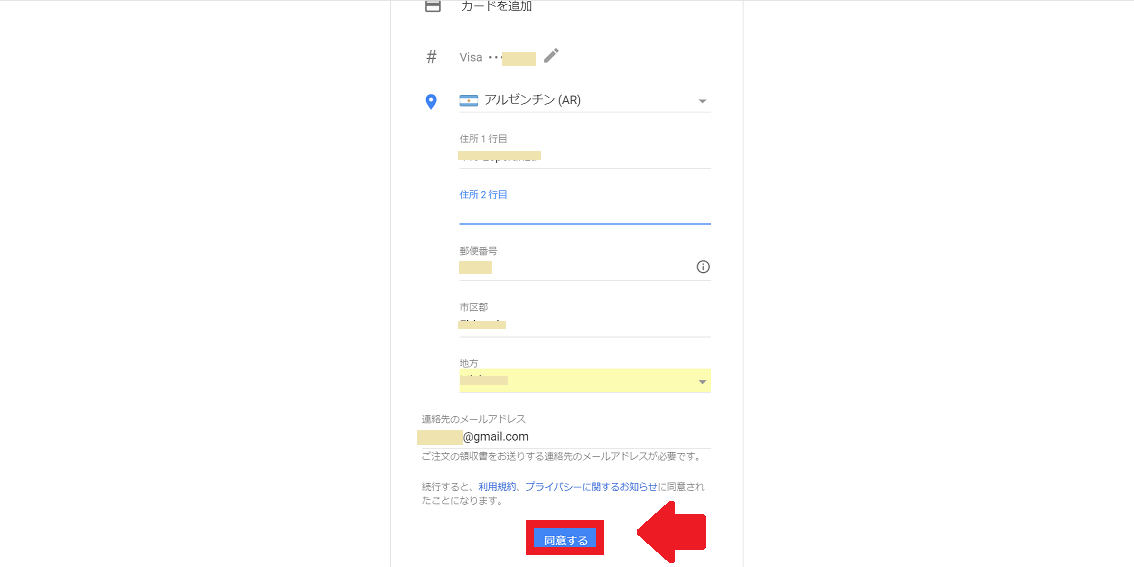
年令確認が終了したら「完了」をクリックしましょう。
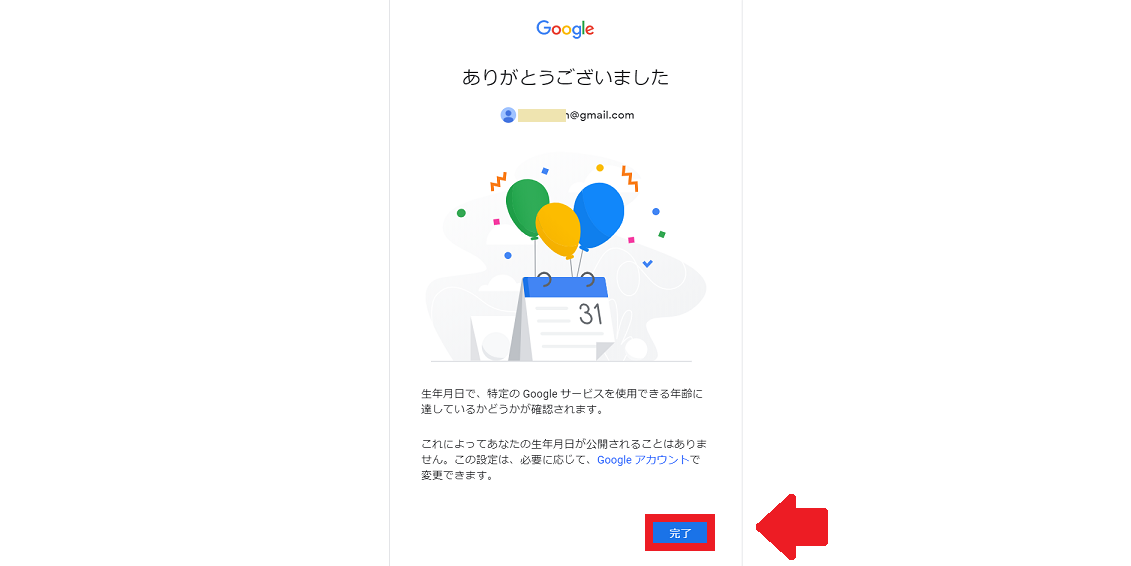
【Google アカウント】13歳未満のユーザーが利用する方法は?
Google アカウントの作成は13歳以上でなければ行えないということは、Google社によって規定されていることなので誰も変えることはできません。
13歳未満の人は本当にGoogle アカウントを作成できないのでしょうか。
保護者にアカウントのサポートをしてもらおう
13歳未満でも自分のGoogle アカウントを作成することは可能ですが、条件があります。
それは、親にサポートしてもらうことです。
つまり親の保護下にあるので心配ありません、というメッセージをGoogle側に伝える設定をすれば、13歳未満でもGoogle アカウントを持つことができるということです。
アカウントの管理機能を設定する
保護者にアカウントのサポートをしてもらう設定をAndroidで行ってみます。Androidの機種によっては操作方法が異なる場合があるので注意してください。
子どものスマホの設定という前提で説明していきます。ホーム画面の「設定」アプリをタップして開きましょう。
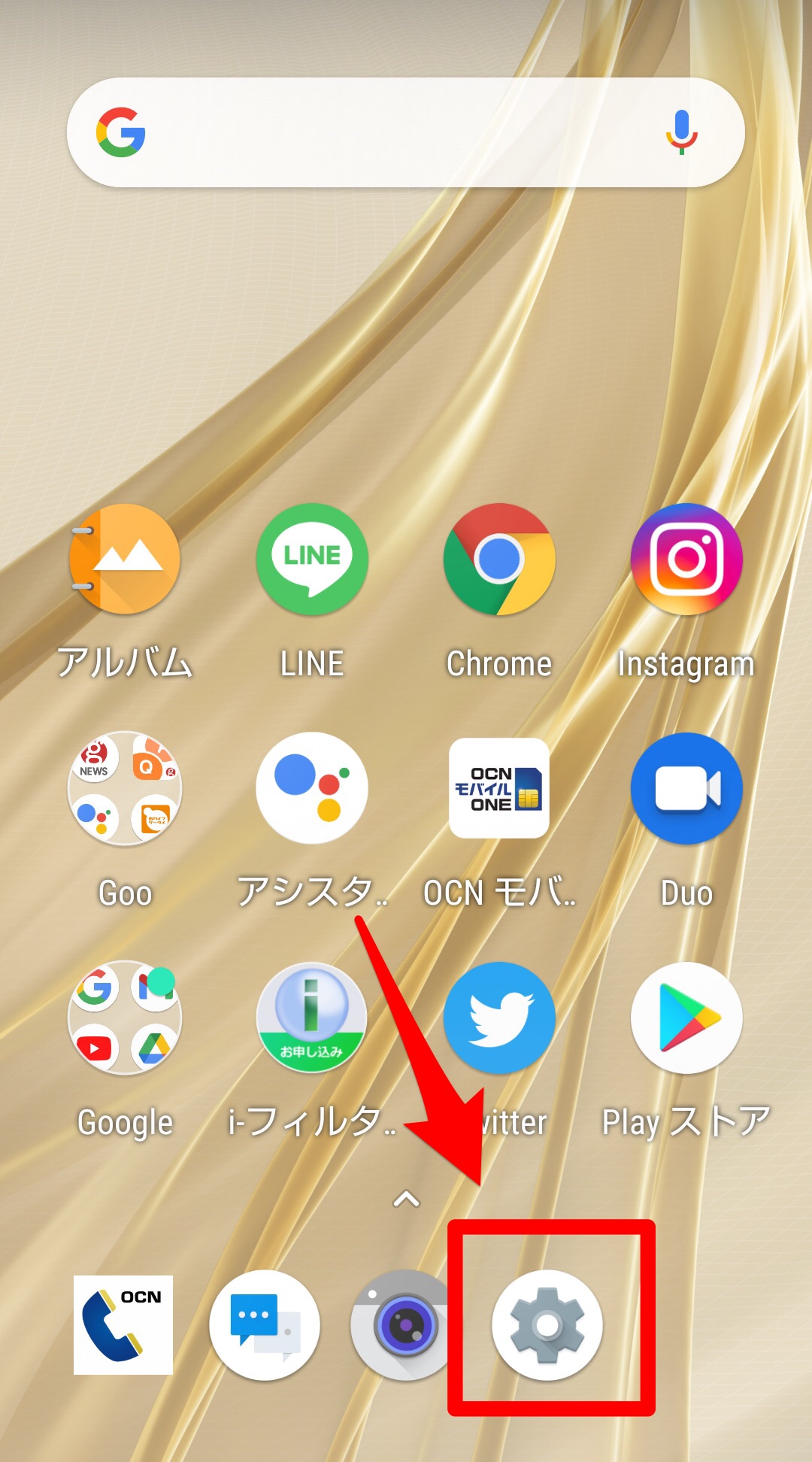
「設定」画面が立ち上がったら、画面を下に向かってスクロールします。「Google」という項目が表示されているので選択しタップしましょう。
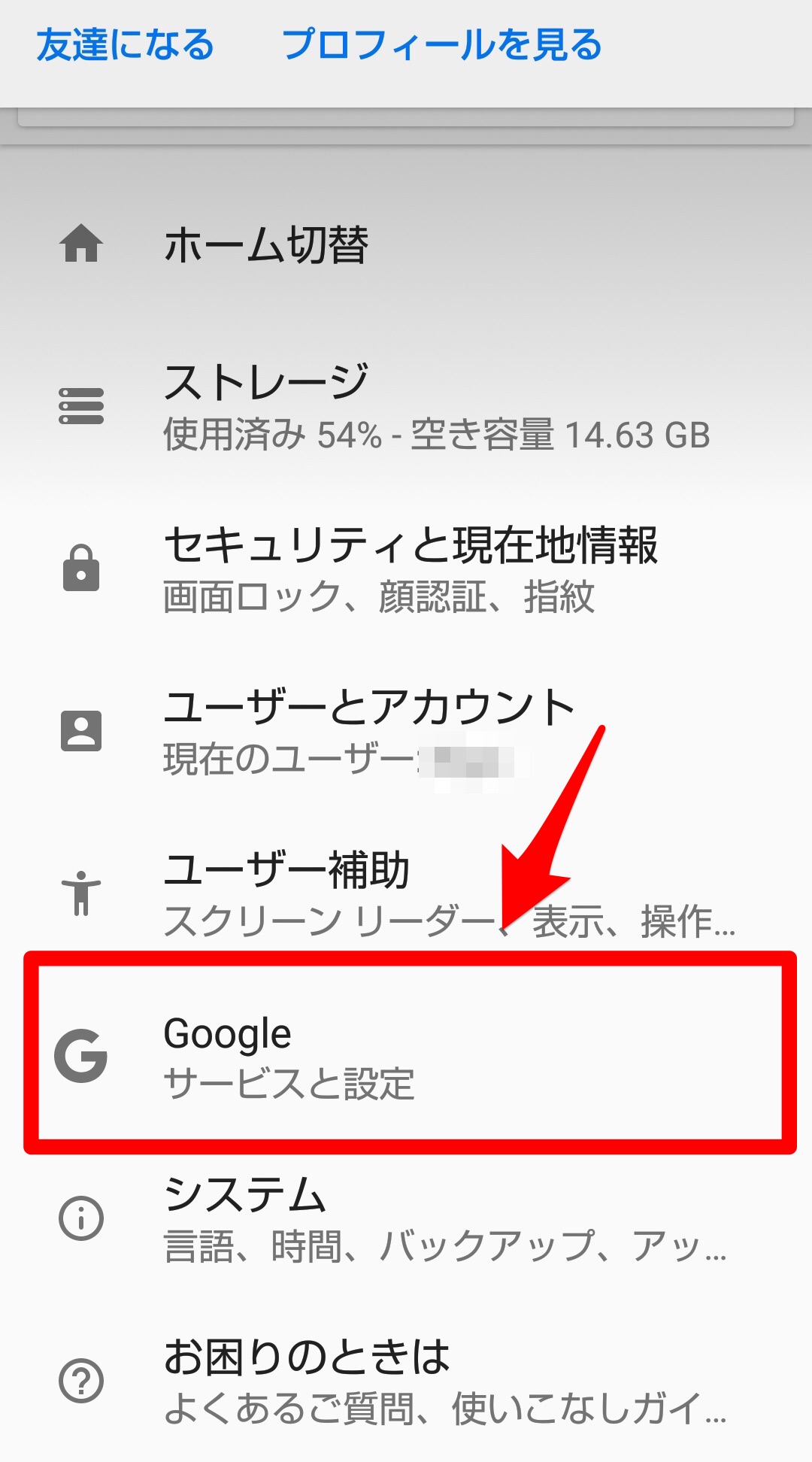
Google アカウントの画面が立ち上がるので、下に向かってスクロールします。
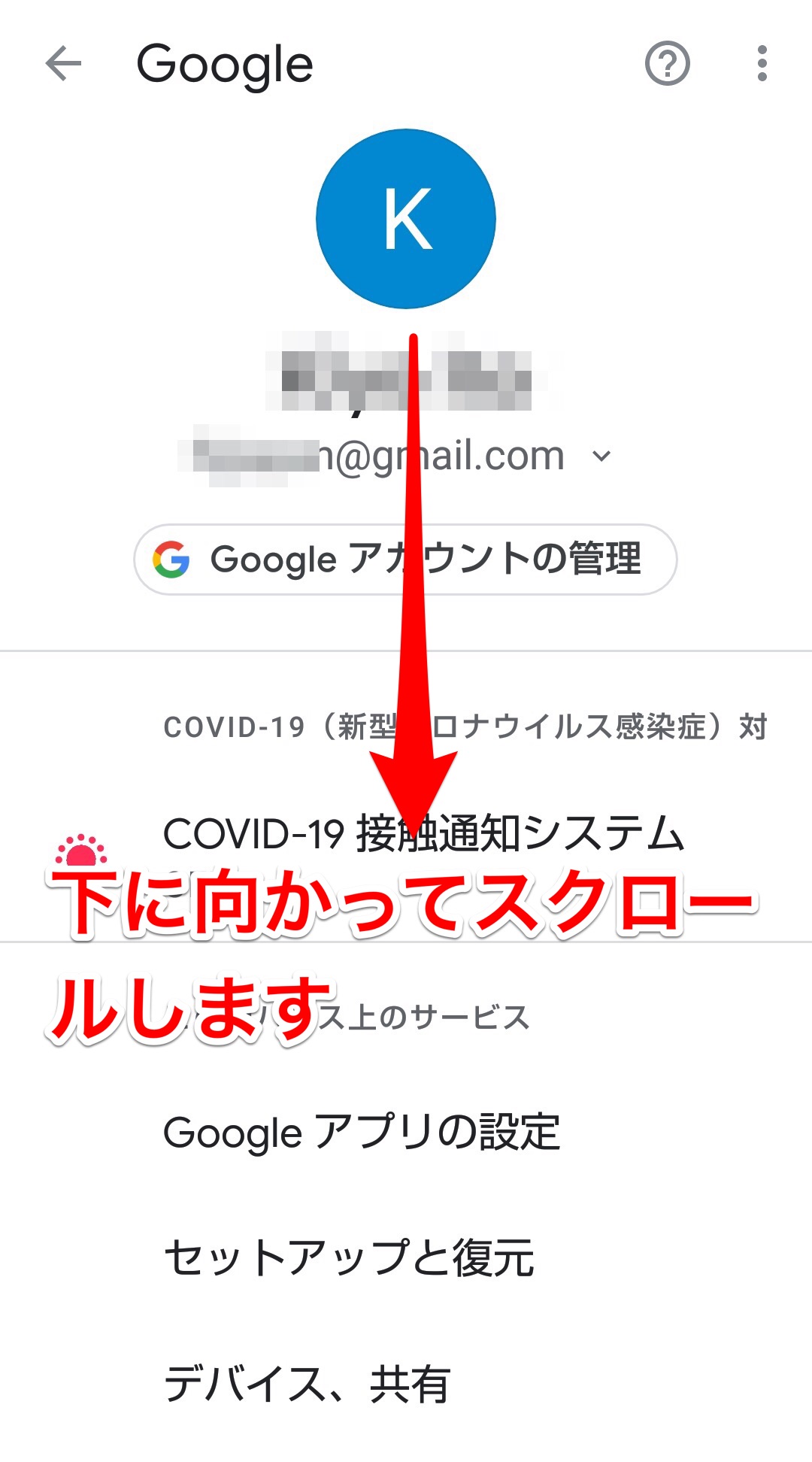
「保護者による使用制限」という選択項目が表示されているので選択しタップしましょう。
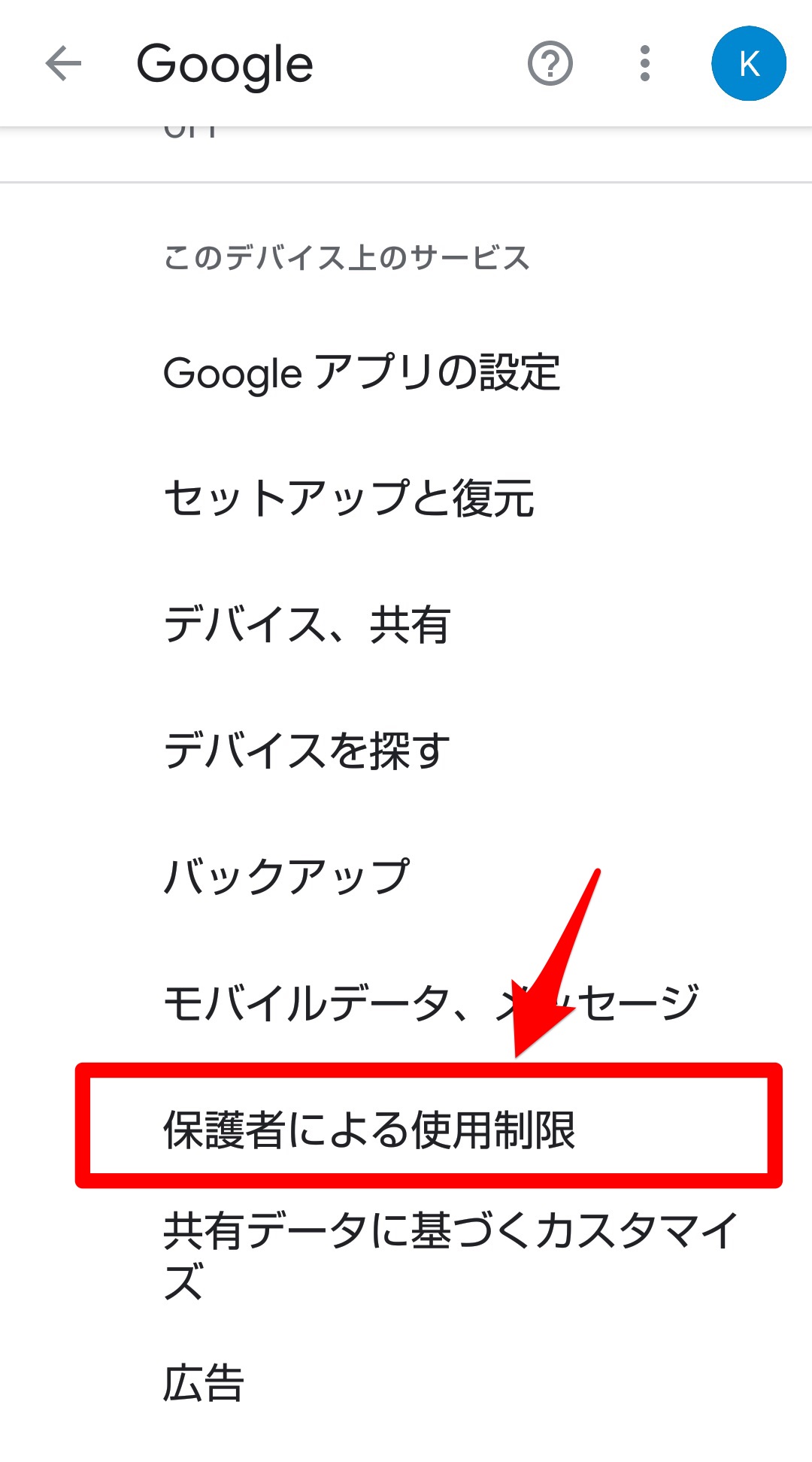
「保護者による使用制限」画面が立ち上がるので「使ってみる」をタップします。
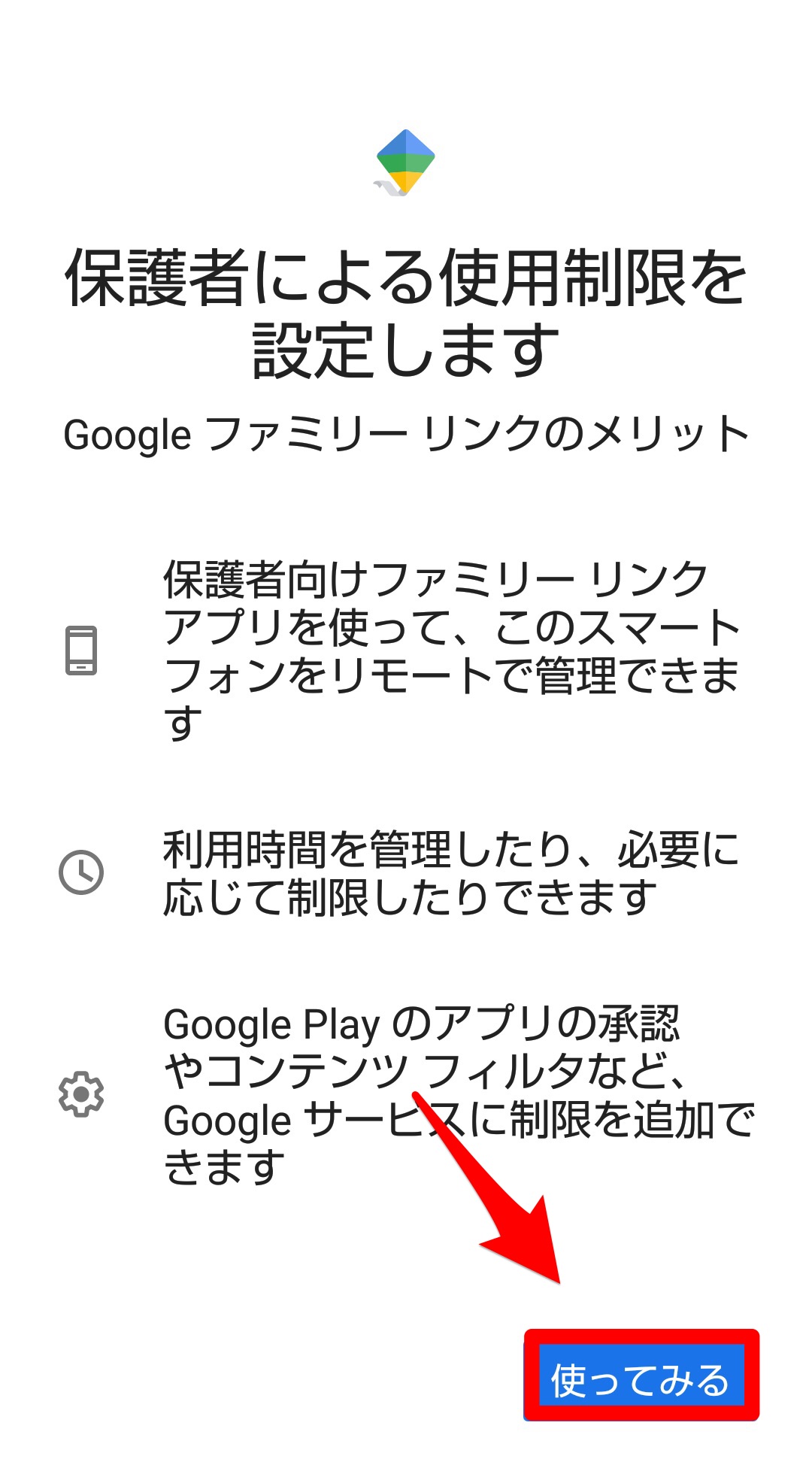
デバイスの使用者を選択する画面が立ち上がるので「お子様」を選びタップしましょう。
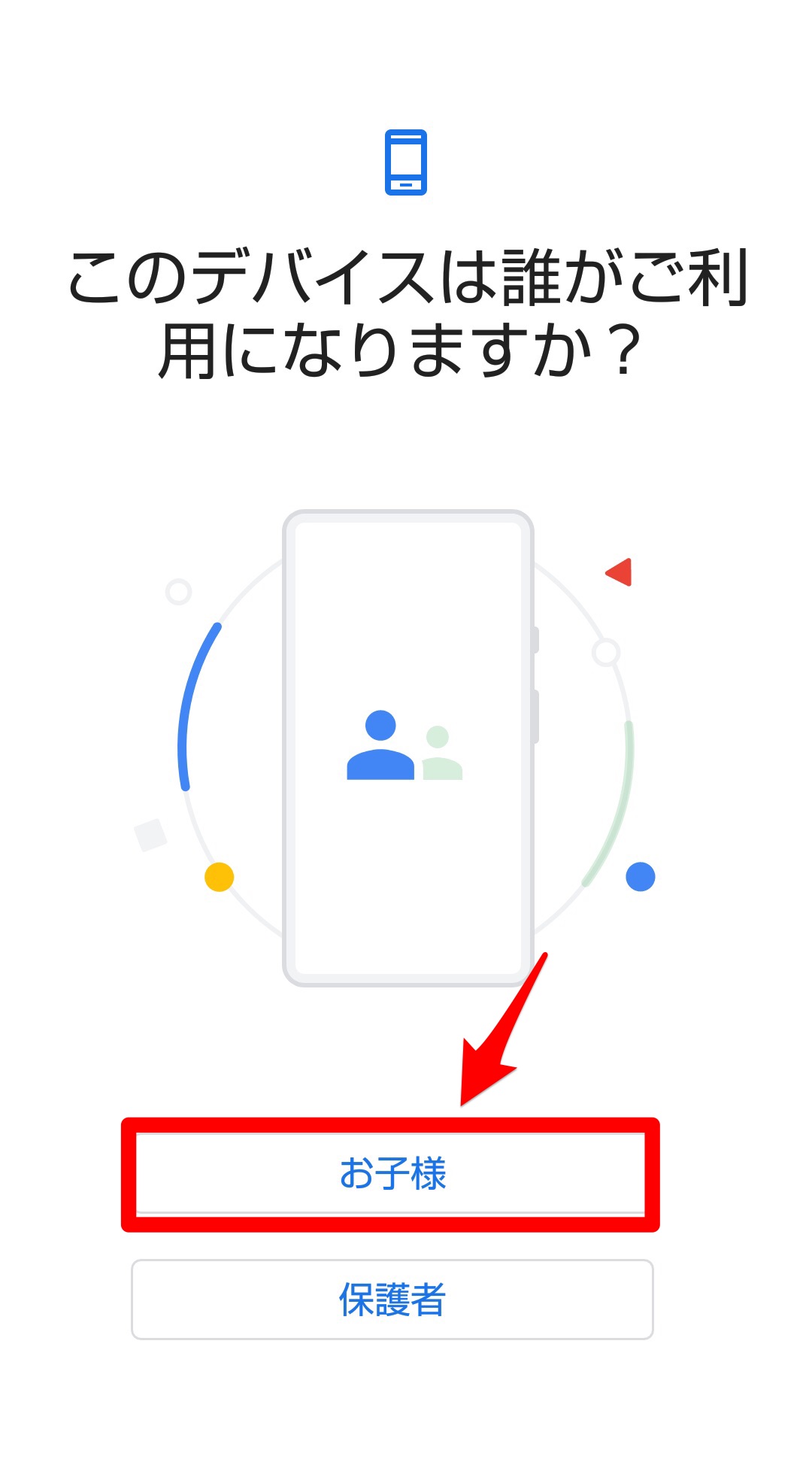
子どものGoogle アカウントの設定画面になるので「お子様のアカウントの追加または作成」をタップしましょう。この後保護者である親のGoogle アカウントにログインし子どものGoogle カウントに管理機能を設定していきます。